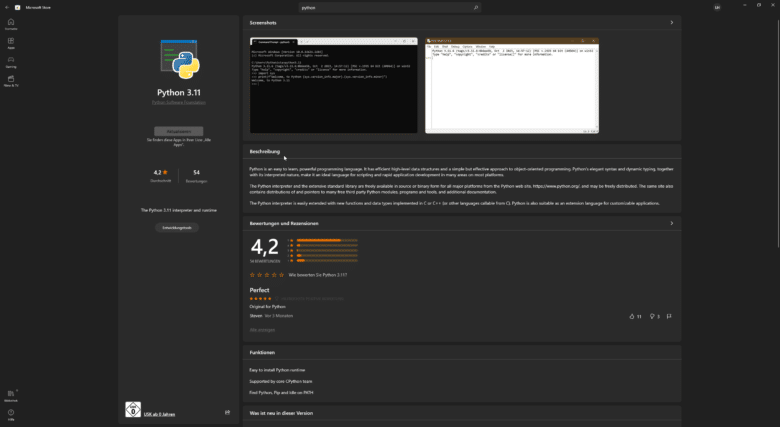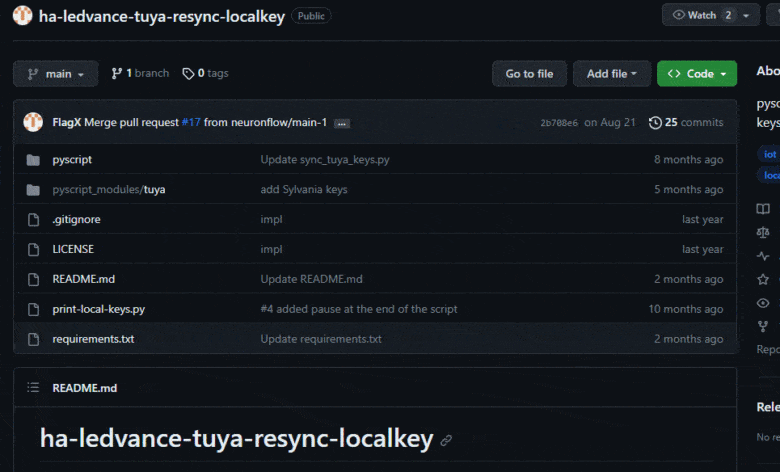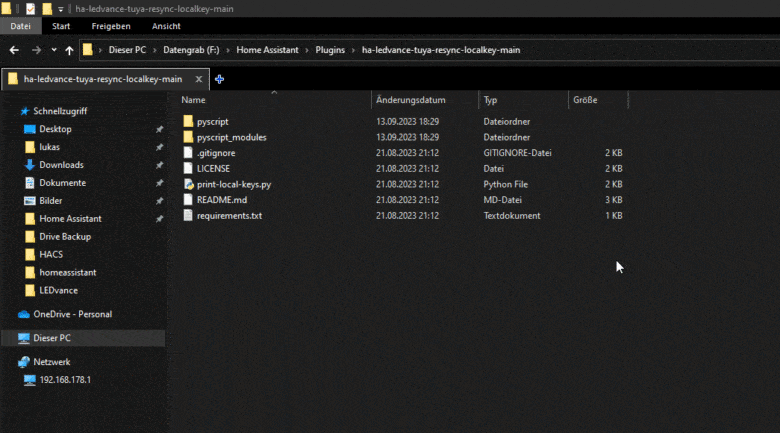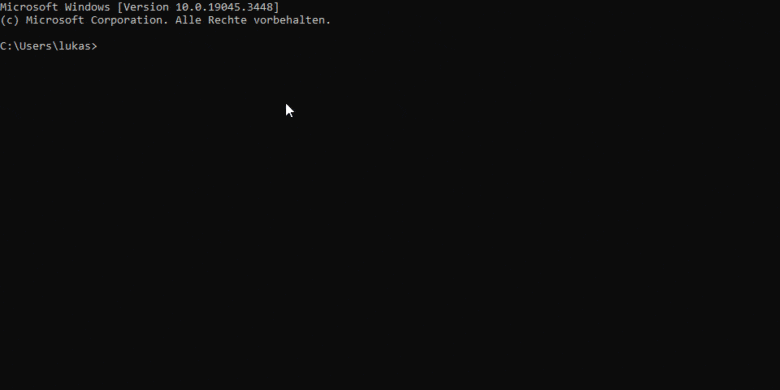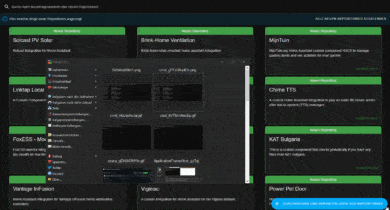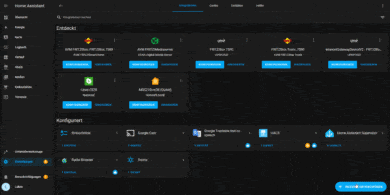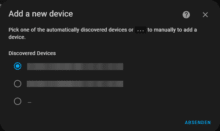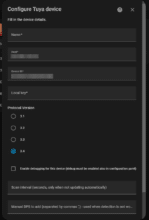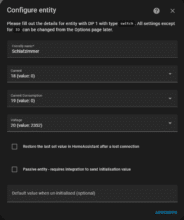So viele Freiheiten wie Home Assistant oder andere freie Systeme für das Smarthome auch bieten, manchmal kann einem schon der letzte Nerv geraubt werden. So ist dies auch mit Smart Home-Produkten der Firma LEDvance. Per Hersteller-App können wir die Steckdosen Smart+ Wifi Plug ohne Einschränkungen nutzen. Sollen die Steckdosen mit Produkten anderer Hersteller zusammenarbeiten, wird dies schwierig. Mit Home Assistant und einem kleinen Python Script können wir die Einschränkungen des Herstellers ganz einfach umgehen. Und wir zeigen euch hier, wie das geht.
Als erstes müsst ihr euch Python auf eurem Windows-PC herunterladen. Am einfachsten geht das über den Windows Store. Ihr benötigt mindestens die Version 3.11. Um an die notwendigen Informationen der LEDvance Produkte zu kommen, ladet ihr euch auf Github ein Python Script herunter. Dieses findet ihr hier: https://github.com/FlagX/ha-ledvance-tuya-resync-localkey
Nach dem Herunterladen, entpackt ihr die Zip-Datei und speichert euch per Klick in die Adresszeile des Explorers den Ordnerpfad. Diesen brauchen wir um an das gerade heruntergeladene Script per Eingabeaufforderung zu gelangen.
Nun öffnet ihr die Eingabeaufforderung (Windows-Suche -> cmd) und gebt pip install requests ein. Das ist ein Paket für HTTP-Abfragen und eine Voraussetzung für das Script, welches wir nun ausführen.
Weiter in der Eingabeaufforderung rufen wir nun den Ordner auf in welchem die print-local-keys.py liegt. Hierfür geben wir cd hier-kopierten-pfad-per-rechtsklick-einfügen ein. In unserem Beispiel geben wir vorher einen anderen Laufwerksbuchstaben ein, da dort das Script hinterlegt ist. Nun gebt ihr python print-local-keys.py ein, um das Script zu starten. Anschließend nur noch eure Accountdaten von LEDvance eingeben, damit die Device ID sowie der „local key“ ausgelesen werden können. Habt ihr die Informationen erhalten, speichert sie euch ab. Sie sind einmalig und ändern sich nicht.
Um die Steckdosen jetzt in Home Assistant zu integrieren, müssen wir über HACS die Integration Local Tuya installieren. Nach einem Neustart kann die Integration wie gewohnt über die Systemeinstellungen von Home Assistant hinzugefügt werden.
Nach dem Öffnen der Integration setzt ihr einen Haken bei Do not configure a Cloud API account und klickt auf Absenden. Klickt nun auf die Integrationen, geht auf Konfigurieren -> Add a new device. Hier werden nun die im Netzwerk gefunden Geräte angezeigt. Sollte euer Gerät nicht angezeigt werden, geht auf einfach auf Absenden. Gebt im nächsten Fenster nun alle Informationen einen, die ihr habt. Wichtig sind die richtige IP-Adresse, die Device ID sowie der local key. Nach einem Klick auf Absenden kann es zu einer Fehlermeldung kommen. In diesem Fall einfach die Daten erneut eingeben und gegeben falls solange versuchen, bis ihr erfolgt habt. Bei mir hat es fünf Anläufe benötigt.
Bei erfolgreichem Abschluss erkennt die Integration, dass es sich um einen Schalter (switch) handelt. Auch einige Werte werden abgefragt, diese müssen spezifisch zu geordnet werden. Current, Current Consumption sowie Voltage sind die Nummern 18, 19 und 20 (in dieser Reihenfolge).
Ganz schön kompliziert. Solltet ihr also LEDvance Produkte haben, könnt ihr diese jetzt in Home Assistant einbinden. Andere Hersteller sind in der Einbindung aber auch wesentlicher einfacher.